win10系统给文件夹加密
微软对于win10系统进行了全面的优化完善,解决了秋季更新包中存在的所有问题,针对云服务、智能移动设备、自然人机交互进行了融合,不少网友升级了win10系统。下面,我就教大家win10系统给文件夹加密的方法
win10系统如何给文件夹加密呢?现在电脑已成为我们工作学习不可获取的重要工具,我们经常会将重要文件存放在电脑中,给文件夹加密就非常有必要了。接下来,我就给大家介绍一下win10文件夹密码的设置方法
win10系统给文件夹加密
1、右击需要加密的文件夹
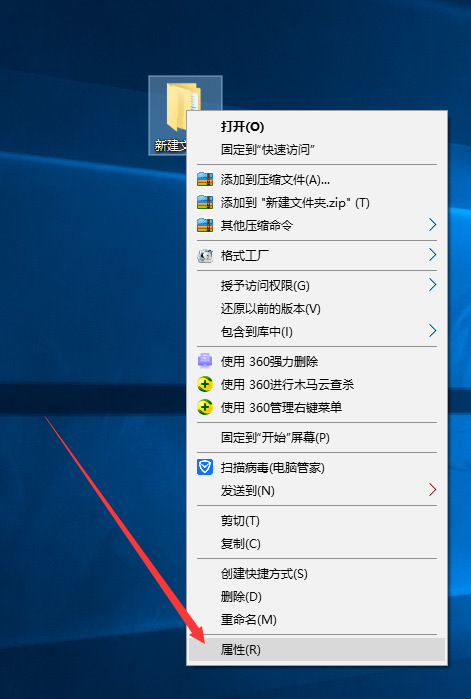
文件夹设置密码电脑图解1
2、出现文件夹属性窗口,点击高级按钮,如果有需要还可以勾选隐藏
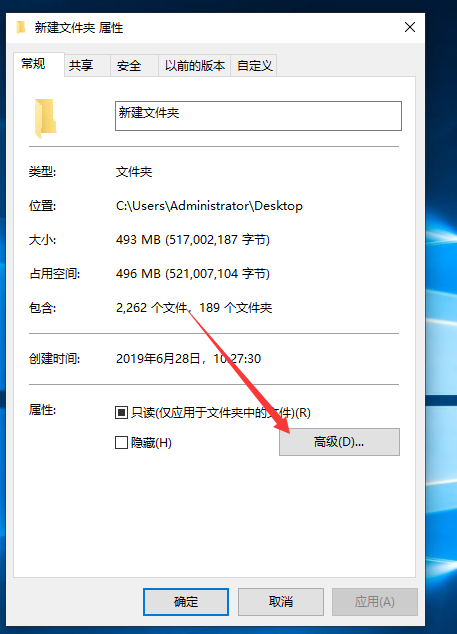
文件夹设置密码电脑图解2
3、出现高级属性窗口,勾选下方的加密内容以便保护数据,点击确定即可
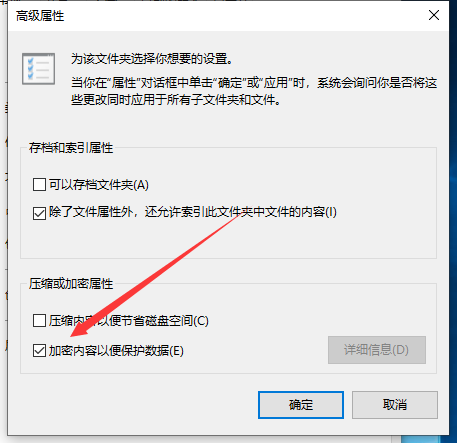
文件夹设置密码电脑图解3
4、这时候我们就看到文件夹图标出现了一把锁,加密成功。不过此文件夹加密表示只能在本电脑中本账户打开,使用其他账户或者拷贝到其他电脑上是打不开的

文件夹电脑图解4
以上就是win10系统设置文件夹加密的详细步骤了,希望能帮助到各位
上一篇:win10共享文件夹如何设置
下一篇:win10系统硬盘分区怎么调整大小

 2019-10-05 15:50:07
2019-10-05 15:50:07




